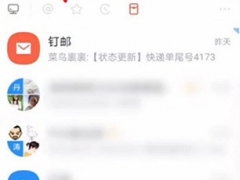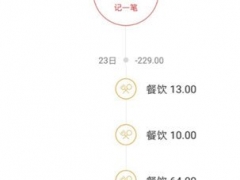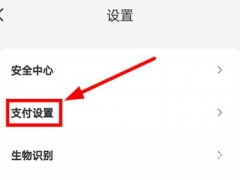钉钉怎么查看文件历史版本 看完你就学会了
教程之家
APP新闻
很多小伙伴在日常办公使用钉钉的时候,都会往软件的钉盘中上上传各种工作文件,方便同事们下载使用或者是在线进行更新,提高大家的工作效率,有些小伙伴在工作的时候就会遇到想要更新一个文件,但是不清楚这个文件有没有被其他人更新了,这个时候我们就需要查看一下这个文件的版本,不少小伙伴还不清楚该怎么查看,所以今天小编就为大家带来了钉钉查看文件版本的方法,感兴趣的小伙伴一起来看看吧。
1、手机上打开软件,进去文档页,点击群文件。
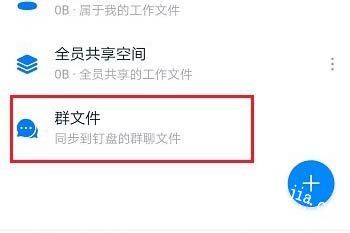
2、进去之后,选择要查看的群。
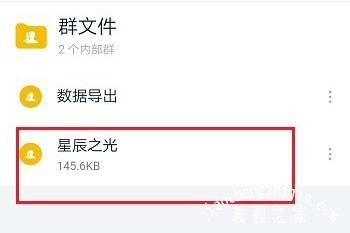
3、进去之后,选择要查看的文件,点击三点图标。
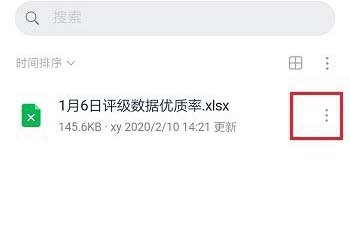
4、点击三点图标之后,选择历史版本。
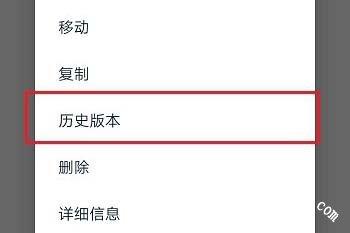
5、进去历史版本界面之后,可以看到文件的历史版本,需要注意的是会保留最近的100个历史版本。
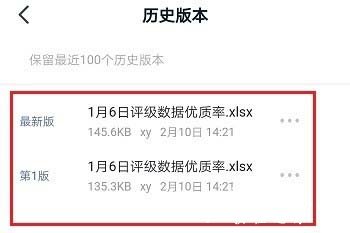
以上就是小编带来的软件查看文件版本方法了,还不清楚怎么做的小伙伴只需要按照文章的步骤进行,就可以轻松查看版本信息了,要注意的时只能够查看最近的100个历史版本信息,以上就是文章的全部内容了,希望能够帮助到大家。